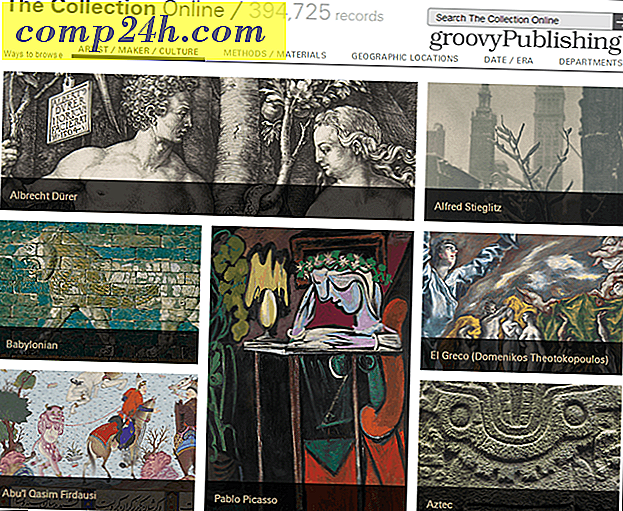Hogyan csatlakoztassunk több mappát a Windows 7 tálcájához

Függetlenül attól, hogy az új Windows 7 tálca rajongója vagy sem, nagyon bosszantóvá válik, amikor megpróbálja különböző mappákat elhelyezni a tálcán. Ha gyakran tölti le a tartalmat, és dokumentumokon és képeken is dolgozik, hatalmas időmegtakarító, hogy közvetlen kapcsolatot létesítsen az anyagot tartalmazó mappákkal. Sajnos a Windows 7 rendszerint nem teszi lehetővé, hogy egynél több mappát helyezzen a tálcára, de ezzel a groovy trükkel a lehető legtöbbet fogjuk befogni.
A Windows 7 tálca egynél több mappához való csatlakoztatása
1. Először létre kell hoznunk egy dummy .exe fájlt. Ehhez kattintson a jobb egérgombbal az asztalon, és válassza az Új> Bittérkép kép lehetőséget .

2. Nevezze át az Új Bitmap Image.bmp fájlt a dummy.exe fájlba
Megjegyzés: Ha ezt nem tudja elvégezni, győződjön meg róla, hogy a fájlkiterjesztések engedélyezve vannak a Windows 7 rendszerhez!

Most létre kell hoznunk egy elrejtett parancsikont az .exe-nek, amit most készítettünk.
3. Jobb egérgombbal kattintson az új dummy.exe fájlra, és válassza a Küldés> Asztalra parancsot (parancsikon létrehozása).

4. Húzza a dummy parancsikont a tálcára, hogy ott tegye rá.

5. A tálcán kattintson a jobb egérgombbal a gyorsindító parancsikonra, és a jobb egérgombbal kattintson a menüre, majd válassza a Tulajdonságok kiválasztása parancsot .

A mappa kicsit szelíd, nézzük meg új megjelenésünket!
6. A Parancsikon lapon kattintson a Ikon módosítása gombra .

7. Válasszon új ikont a mappájához. A Windows 7 bármelyik helyéről tetszőleges ikont használhat. A kedvenc ikonjaim itt megtalálhatók:
C: Windowssystem32imageres.dll

8. A Shortcut lapon írja be azt a mappát, ahol szeretne linkelni. Ebben a példában a C: Felhasználók felhasználóneve Dokumentumokat használtam. A módosítások mentéséhez kattintson az Alkalmaz gombra .

9. Most az Általános lapon Nevezze át a mappa parancsikonját valami megfelelőnek a helyre, ahol rámutatott. Ha végzett, kattintson az OK gombra .

Most már van egy rögzített tálca parancsikon a sok különböző mappákhoz, amennyit csak akarsz! Groovy!